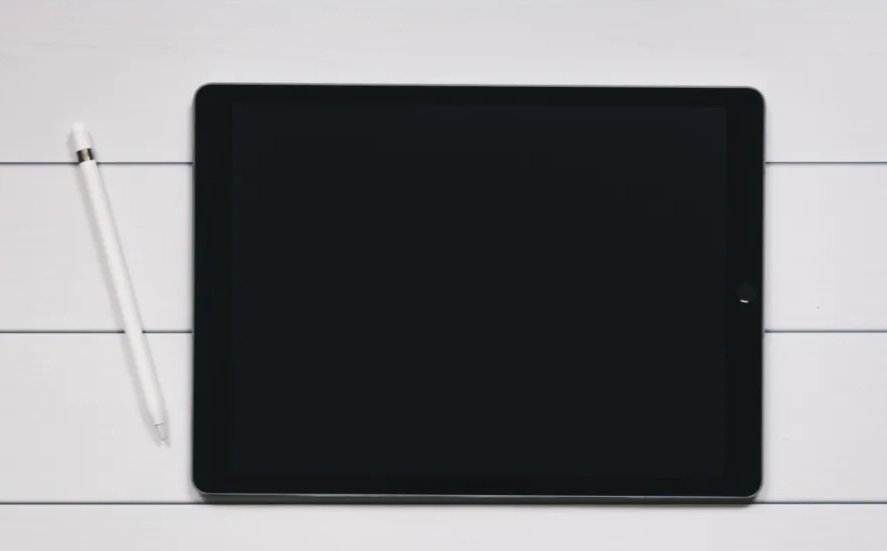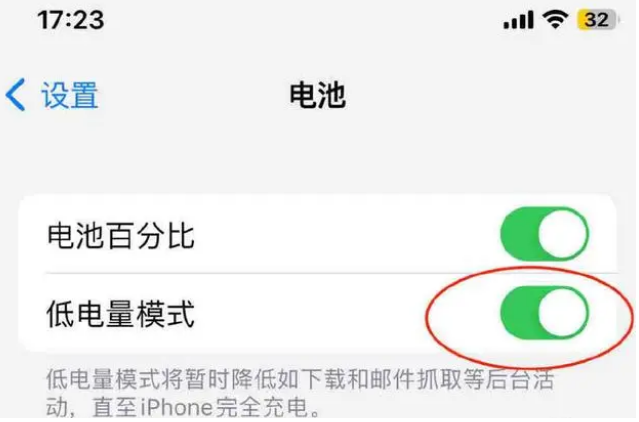在我们购买iPhone之前,我们通常不会考虑填满32G或64G的存储空间,因此我们更倾向于花更少的钱,购买存储空间更少的iPhone。但在使用过程中,您可能会遇到存储空间已满,无法存储更多照片或视频的问题。不少iPhone用户还表示,升级到iOS 16后,设备不断提示“iPhone存储空间即将满”。这是怎么回事?
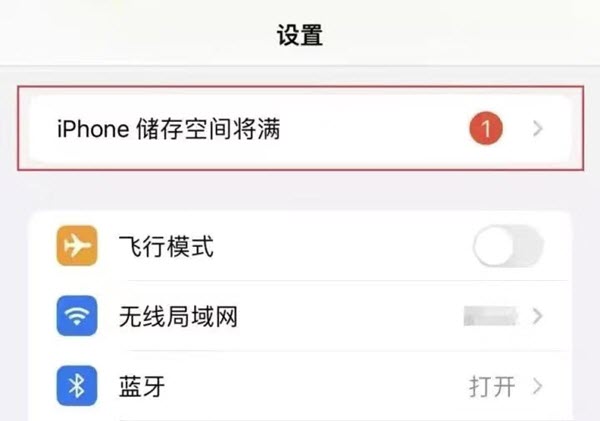
当您开始整理存储空间时,您可能会发现某个视频文件占用了最大的存储空间。因此,您可能认为只需删除该视频即可立即解决存储空间不足的问题。当然,这种方法也是可行的。但事实上,应用程序、照片、音乐等也占用了大量不必要的空间。我们可以通过删除最大的文件轻松释放更多存储空间,从而回收更多空间
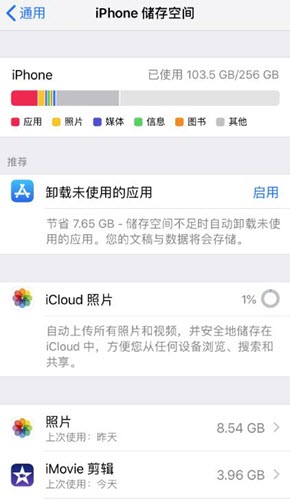
如果您的iPhone还有大量可用空间,但更新到iOS 16后,仍然提示存储空间快满,您可以通过以下步骤解决问题:首先,打开iPhone的设置菜单,然后单击常规选项。接下来,点击iPhone 存储选项以查看详细信息
一、检查iCloud储存空间是否已满
您可以按照以下步骤查看和清理iCloud存储空间:进入设置-点击您的名字-选择iCloud,然后点击“管理存储空间”即可查看
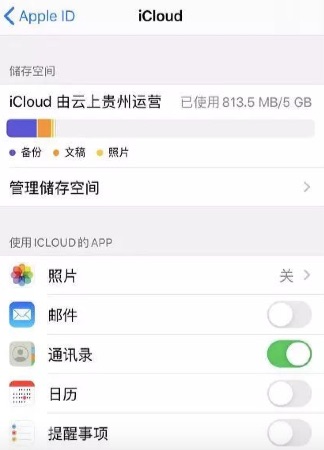
如果存储空间不足,您可以通过iTunes将设备中的视频、照片等文件导入到电脑进行存储,然后清除iCloud中的数据。或者您也可以升级iCloud 存储:单击“管理存储”并选择“更改存储计划”。
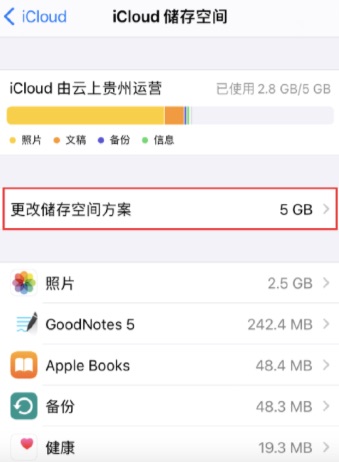
二、关闭iCloud自动备份,设置成手动备份
iPhone经常提示存储空间几乎已满,这可能是由于iCloud自动备份所致。您只需将备份设置为手动即可:打开设置-点击您的名字-选择iCloud-点击备份,如果已经开启,点击关闭iCloud备份
三、还原iPhone
如果清除iCloud存储空间并关闭iCloud自动备份后,iPhone仍然提示存储空间即将满,您可以按照Apple官方建议执行恢复操作。但请注意,恢复iPhone 会清除设备上的所有数据。建议先备份iPhone。
数据备份后,打开“设置”-“常规”-“传输或恢复iPhone”,然后选择“删除所有内容和设置”。输入设备的锁屏密码以开始恢复您的iPhone。
四、修复iOS系统
目前,只有部分用户在升级到iOS 16 后出现“iPhone 存储空间快满”的提示。这很可能是iOS 16 系统的问题。如果您不想清除设备上的数据,可以使用Apple的手机维修工具进行修复。
苹果手机维修工具可以轻松解决150+ iOS设备的各种系统问题,包括白苹果、黑屏、不断重启、卡在恢复模式、更新失败、无法开机等。如果你不知道如何解决,请继续关注阅读
首先,您需要下载并安装修复工具。然后,使用数据线将设备连接到电脑,点击“iOS系统修复”选项。接下来,选择“标准修复”模式
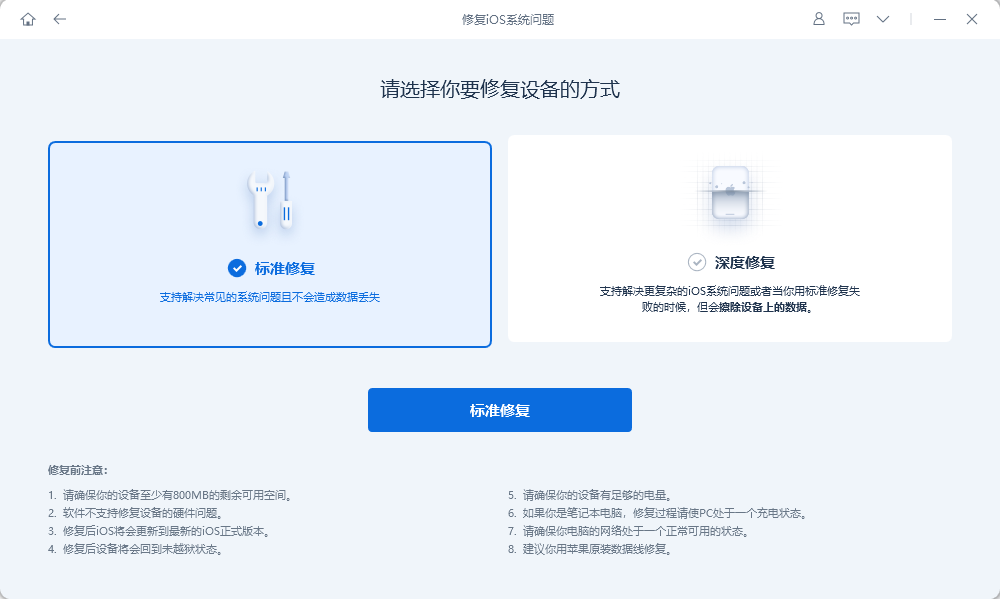
更新步骤如下: 第二步,等待软件识别设备,然后点击“下载固件”。下载成功后,开始修复。整个更新过程大约需要10分钟。请注意不要断开数据线,并等待显示“修复完成”。
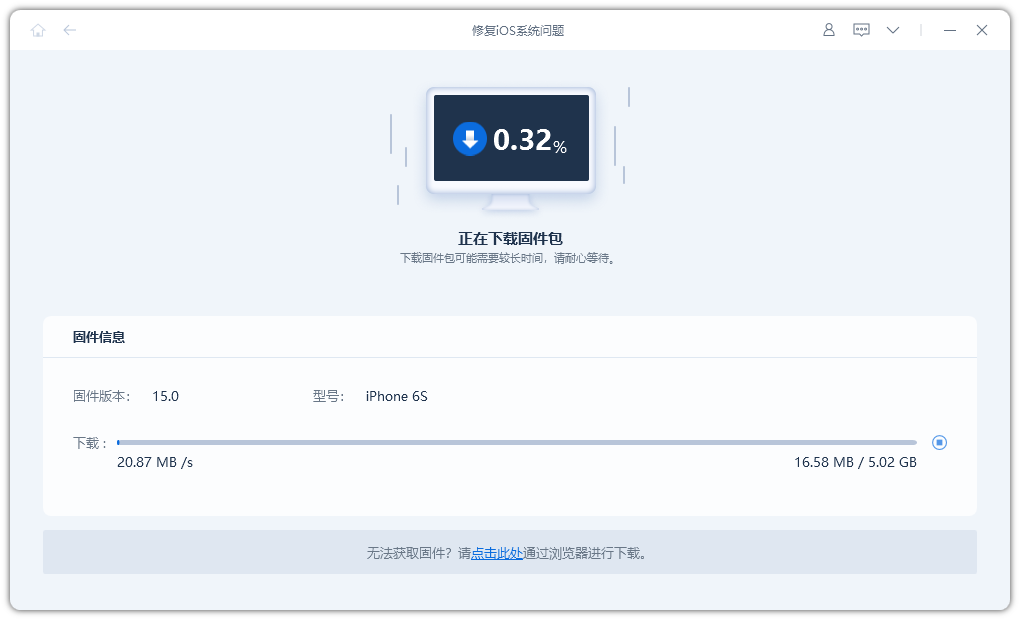
第三步:成功更换iOS系统
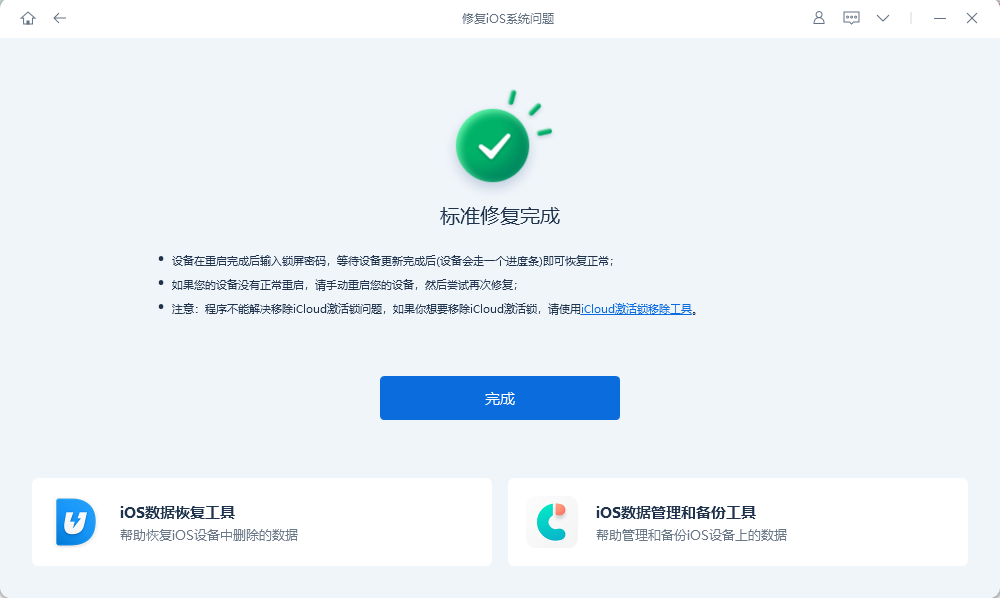
如果您的iPhone在标准模式修复后仍然提示存储空间已满,您可以尝试高级模式。但请注意,高级模式会清除您设备的数据!
以上是如何解决更新iOS 16后iPhone储存空间即将满的问题?的详细信息。更多资讯请关注9158app其他相关文章!